
Көпжолдық мәтін
Mtext – көпжолдық мәтінді жазу командасы. Бұл MText командасы құлама мәзірдің Рисование бөлімінен немесе аспаптар панелінің пиктограммасын тышқанмен шерту арқылы шақырылады. Ұзақ күрделі жазулар көпжолдық мәтін ретінде жазылады. Мұндай мәтін абзацтың берілген еніне шақталып жазылады, оны керекті жерге дейін созуға да болады. Көпжолдық мәтінде жеке сөздер мен символдарды өзгертуге, форматтауға болады.
Көпжолдық мәтін мәтін жолдары мен абзацтардан тұрады. Жолдардың саны шектелмейді. Көпжолдық мәтін түгелімен бір объект ретінде есептеледі, оны жылжытуға, бұруға, жоюға, көшірмесін жасауға, айналық кескінін жасауға, созуға және масштабын өзгертуге болады.
Көпжолдық мәтінді редакциялау мүмкіндігі бір жолдық мәтіндікінен анағұрлым көп. Мысалы, көпжолдық мәтін үшін жеке сөздердің, сөйлемдердің астын немесе үстін сызып қоюға болады, өздеріне тән қаріпті, түсін және биіктігін белгілеуге болады.
Күрделі примитивтер. Жазық примитивтер
Күрделі примитивтер жазық және кеңістік болады. Жазық примитивтерге келесілер жатады:
Полисызық
Мультисызық
Сызықшалау (Штриховка)
Өлшемдер
Растрлық кескіндер
Полисызық (Полилиния – PLINE)
Полисызық – кесінділер мен доғалар сегменттерінен тұратын үздіксіз сызық, ол жүйемен тұтас объект ретінде қабылданады.
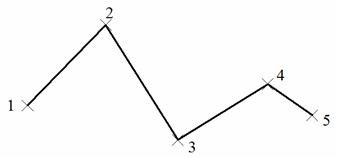
Полисызықты сызу үшін қажетті команданы Рисование
құлама
мәзірінен ![]() Полилиния пунктін таңдап немесе аспаптар тақтасынан
пиктограммасын басу арқылы шақыруға болады. Кесінділерден тұратын
полисызықтың мысалы 2.29суретте
көрсетілген.
Полилиния пунктін таңдап немесе аспаптар тақтасынан
пиктограммасын басу арқылы шақыруға болады. Кесінділерден тұратын
полисызықтың мысалы 2.29суретте
көрсетілген.
Команданың бірінші сұрауы: Specify start point:
(Начальная точка:)
Бастапқы нүктені (1) енгізгеннен кейін компьютердің келесі сұрауы болады:
Specify next point or [Arc/Close/Halfwidth/Length/Undo/Width]:
(Следующая точка или
[Дуга/Замкнуть/Полуширина/Длина/ Отменить/Ширина]:)
Енді курсормен сынық сызықтың төбелері болып табылатын нүктелерді ретімен (2-5) белгілеп өту керек.
Нүктелерді белгілеуден бөлек, келесі опцияларды таңдауға болады:
-
Дуга (Arc) – полисызықтың доғалық сегменттерді сызу режиміне өту;
-
Замкнуть (Close) – полисызықты тұйықтайтын кесіндіні сызу (сонымен бірге Плиния (Pline) командасы аяқталады);
-
Полуширина (Halfwidth) – сызықтың енін беру, жарты енін енгізу арқылы (мысалы, сызықтың ені 10 болу керек болса, оның жарты ені 5 болып енгізіледі);
-
длИна (Length) – алдындағы бөліктің жалғасы болып келетін сегментті салу, ұзындықты санмен немесе нүктемен енгізуге болады;
-
Отменить (Undo) – Плиния (Pline) командасының соңғы операциясын қайтару;
-
Ширина (Width) – полисызықтың кезекті сегментінің енін енгізу (сегменттің басындағы ені оның аяғындағы енімен бірдей болмауы мүмкін); полисызықтың ені оның осінің екі жағына бірдей бөлініп сызылады.
Доғаларды сызу режиміне өткенде AutoCAD ұсынады:
Specify endpoint of arc or
[Angle/CEnter/CLose/Direction/Halfwidth/Line/Radius/Second pt/Undo/Width/:
(Конечная точка дуги или
[Угол/Центр/Замкнутъ/Направление/Полуширина/Линейны й/Радиус/Вторая
/Отменить/Ширина]:)
Соңғы нүктені көрсеткеннен кейін AutoCAD жүйесі доғалық сегментті сыза бастайды, және ол доға полисызықтың соңғы сегментіне жанама болады. Осы кезде келесі опцияларды таңдауға болады:
-
Угол (Angle) – доғалық сегмент үшін центрлік бұрыштың шамасы;
-
Центр (CEnter) – доғалық сегменттің центрі;
-
Замкнуть (CLose) – полисызықты доғалық сегментпен тұйықтау;
-
Направление (Direction) – доғалық сегментті сызу үшін жанама бағыты;
-
Полуширина (Halfwidth) – келесі сегменттің жарты ені;
-
Линейный (Line) – түзу сызықты сегменттерді сызу режиміне өту;
-
Радиус (Radius) – доғалық сегменттің радиусы;
-
Вторая (Second pt) – доғалық сегментті үш нүкте арқылы салу үшін екінші нүктені енгізу;
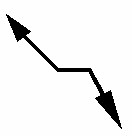
-
Отменить (Undo) – Плиния (Pline) командасының соңғы операциясын қайтару;
-
Ширина (Width) – келесі сегменттің ені.
Доғалық сегменттерді салу тәсілдері Дуга (Arc) командасымен доға салу тәсілдеріндей. Кез келген уақытта түзу сызықты сегменттерді сызу режимінен доғалық сегменттерді сызу режиміне өтуге болады, немесе керісінше доғалық сегменттерді сызу режимінен түзу сызықты сегменттерді сызу режиміне өтуге болады. Сонымен қатар кез келген уақытта полисызықтың келесі сегменті үшін ені немесе жарты енін беруге болады.
Сегменттерінің ені әртүрлі болып келетін полисызықтың мысалы 2.30-суретте көрсетілген.
Полисызықтың жай примитивтермен салыстырғанда бірнеше ерекшеліктері бар:
-
полисызық біртұтас объект болып табылады, бұл оны редакциялау үшін қолайлы;
-
полисызық жуан сызықтарды сызу үшін өте ыңғайлы;
-
полисызық сегменттерінің енін өзгерту мүмкіндігін әртүрлі графикалық элементтерді сызу үшін қолдануға болады (мысалы, стрелкаларды салу және т.б.).
Полисызық күрделі объект болып табылады. Алайда оны кез келген уақытта кесінділер мен доғалар тобына түрлендіруге болады. Мұны Расчленить (Explode) командасы орындайды. Бұл команданы Редактирование құлама мәзірінен немесе
аспаптар
панеліндегі ![]() батырмасын басу арқылы шақыруға болады. Полисызықты
бөлшектеген кезде оның ені туралы ақпарат жойылады, өйткені
кесінділер мен доғалардың ені болмайды. 2.31-суретте полисызықтың
бүтін кезіндегі және бөлшектелген кездегі (оң жағында) кескіні
көрсетілген.
батырмасын басу арқылы шақыруға болады. Полисызықты
бөлшектеген кезде оның ені туралы ақпарат жойылады, өйткені
кесінділер мен доғалардың ені болмайды. 2.31-суретте полисызықтың
бүтін кезіндегі және бөлшектелген кездегі (оң жағында) кескіні
көрсетілген.
Полисызыққа біріктіру.
AutoCAD жүйесінде тізбектеліп сызылған кесінділерді, доғаларды
полисызыққа біріктіру мүмкіндігі бар. Мысалы, егер
кесінділер Отрезок
(Line) командасының көмегімен сызылса, онда оларды полисызыққа
біріктіруге болады. Ол үшін Полред (Pedit) командасы қолданылады. Оны
Редакт | Объекты |
Полилиния (Modify | Object | Polyline) құлама мәзірден немесе Modify II (Редактирование-2) аспаптар панелінен
![]() пиктограммасын басу арқылы
шақыруға болады.
пиктограммасын басу арқылы
шақыруға болады.
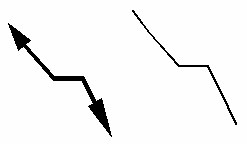
Команданың бірінші сұрауы:
Select polyline or [Multiple}':
(Выберите полипинию или [Несколько]:)
Кесінділердің біріншісін нұсқау керек. AutoCAD жүйесі объектінің полисызық емес екенін ескертеді: Object selected is not a polyline Do you want to turn it into one? <Y>:
(Выбранный объект не полилиния.
Сделать его полилинией? <Д>:)
Егер Enter батырмасын бассаңыз немесе пернетақтада Y (Д) деп енгізсеңіз, онда таңдалған кесінді бір сегменттік полисызыққа айналады да, келесі кесінділерді өзіне қосып алуға дайын болады. Келесі сұрау:
Enter an option [Close/'Join/Width/Edit vertex/Fit/Spline/ Decurve/Ltype gen/Undo]:
(Задайте опцию [Замкнуть/Добавить/Ширина/'Вершина/
СГладить/СПлайн/
Убрать сглаживание/Типлин/Отменить]:)
Дәл осы кезде экранда динамикалық режимде команданың опциялары пайда болады
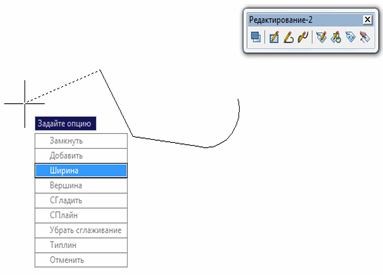
Қажетті опцияны таңдау үшін пернетақтада опцияның атында үлкен әріппен ерекшеленген әріптерін теру арқылы немесе тышқанмен экрандағы кестеде қажетті опцияны теру арқылы жүзеге асырылады. Пернетақтада терген кезде соңынан Enter батырмасын басу керек. Егер доға немесе кесінді қосу керек болса J (Д) әрпін теру керек. Келесі сұрау қайталанып отырады:
Select objects:
(Выберите объекты:) Алғашқы сегментке қосылатын кесінділер мен доғаларды нұсқап отырып, соңынан Enter батырмасын басу арқылы команданы аяқтаймыз. AutoCAD жүйесі сегменттердің бәрін полисызыққа қосып келесі ақпаратты береді:
4 segments added to polyline
(Добавлено сегментов: 4) (4 сегмент қосылды).
Әрі қарай AutoCAD сұрауды қайталайды:
Enter an option [Close/Join/Width/Edit vertex/Fit/ Spline/Decurve/Ltype gen/Undo]:
(Задайте опцию[Замкнуть/Добавить/Ширина/Вершина/Сгладить
/СПлайн/Убрать сглаживание/Типлин/Отменить]:)
Бұл сұрауға жауап ретінде Enter пернесін басып, Полред (Pedit)) командасын аяқтаймыз.
жүктеу мүмкіндігіне ие боласыз
Бұл материал сайт қолданушысы жариялаған. Материалдың ішінде жазылған барлық ақпаратқа жауапкершілікті жариялаған қолданушы жауап береді. Ұстаз тілегі тек ақпаратты таратуға қолдау көрсетеді. Егер материал сіздің авторлық құқығыңызды бұзған болса немесе басқа да себептермен сайттан өшіру керек деп ойласаңыз осында жазыңыз
Көпжолдық мәтін
Көпжолдық мәтін
Көпжолдық мәтін
Mtext – көпжолдық мәтінді жазу командасы. Бұл MText командасы құлама мәзірдің Рисование бөлімінен немесе аспаптар панелінің пиктограммасын тышқанмен шерту арқылы шақырылады. Ұзақ күрделі жазулар көпжолдық мәтін ретінде жазылады. Мұндай мәтін абзацтың берілген еніне шақталып жазылады, оны керекті жерге дейін созуға да болады. Көпжолдық мәтінде жеке сөздер мен символдарды өзгертуге, форматтауға болады.
Көпжолдық мәтін мәтін жолдары мен абзацтардан тұрады. Жолдардың саны шектелмейді. Көпжолдық мәтін түгелімен бір объект ретінде есептеледі, оны жылжытуға, бұруға, жоюға, көшірмесін жасауға, айналық кескінін жасауға, созуға және масштабын өзгертуге болады.
Көпжолдық мәтінді редакциялау мүмкіндігі бір жолдық мәтіндікінен анағұрлым көп. Мысалы, көпжолдық мәтін үшін жеке сөздердің, сөйлемдердің астын немесе үстін сызып қоюға болады, өздеріне тән қаріпті, түсін және биіктігін белгілеуге болады.
Күрделі примитивтер. Жазық примитивтер
Күрделі примитивтер жазық және кеңістік болады. Жазық примитивтерге келесілер жатады:
Полисызық
Мультисызық
Сызықшалау (Штриховка)
Өлшемдер
Растрлық кескіндер
Полисызық (Полилиния – PLINE)
Полисызық – кесінділер мен доғалар сегменттерінен тұратын үздіксіз сызық, ол жүйемен тұтас объект ретінде қабылданады.
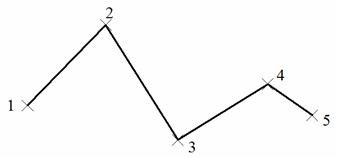
Полисызықты сызу үшін қажетті команданы Рисование
құлама
мәзірінен ![]() Полилиния пунктін таңдап немесе аспаптар тақтасынан
пиктограммасын басу арқылы шақыруға болады. Кесінділерден тұратын
полисызықтың мысалы 2.29суретте
көрсетілген.
Полилиния пунктін таңдап немесе аспаптар тақтасынан
пиктограммасын басу арқылы шақыруға болады. Кесінділерден тұратын
полисызықтың мысалы 2.29суретте
көрсетілген.
Команданың бірінші сұрауы: Specify start point:
(Начальная точка:)
Бастапқы нүктені (1) енгізгеннен кейін компьютердің келесі сұрауы болады:
Specify next point or [Arc/Close/Halfwidth/Length/Undo/Width]:
(Следующая точка или
[Дуга/Замкнуть/Полуширина/Длина/ Отменить/Ширина]:)
Енді курсормен сынық сызықтың төбелері болып табылатын нүктелерді ретімен (2-5) белгілеп өту керек.
Нүктелерді белгілеуден бөлек, келесі опцияларды таңдауға болады:
-
Дуга (Arc) – полисызықтың доғалық сегменттерді сызу режиміне өту;
-
Замкнуть (Close) – полисызықты тұйықтайтын кесіндіні сызу (сонымен бірге Плиния (Pline) командасы аяқталады);
-
Полуширина (Halfwidth) – сызықтың енін беру, жарты енін енгізу арқылы (мысалы, сызықтың ені 10 болу керек болса, оның жарты ені 5 болып енгізіледі);
-
длИна (Length) – алдындағы бөліктің жалғасы болып келетін сегментті салу, ұзындықты санмен немесе нүктемен енгізуге болады;
-
Отменить (Undo) – Плиния (Pline) командасының соңғы операциясын қайтару;
-
Ширина (Width) – полисызықтың кезекті сегментінің енін енгізу (сегменттің басындағы ені оның аяғындағы енімен бірдей болмауы мүмкін); полисызықтың ені оның осінің екі жағына бірдей бөлініп сызылады.
Доғаларды сызу режиміне өткенде AutoCAD ұсынады:
Specify endpoint of arc or
[Angle/CEnter/CLose/Direction/Halfwidth/Line/Radius/Second pt/Undo/Width/:
(Конечная точка дуги или
[Угол/Центр/Замкнутъ/Направление/Полуширина/Линейны й/Радиус/Вторая
/Отменить/Ширина]:)
Соңғы нүктені көрсеткеннен кейін AutoCAD жүйесі доғалық сегментті сыза бастайды, және ол доға полисызықтың соңғы сегментіне жанама болады. Осы кезде келесі опцияларды таңдауға болады:
-
Угол (Angle) – доғалық сегмент үшін центрлік бұрыштың шамасы;
-
Центр (CEnter) – доғалық сегменттің центрі;
-
Замкнуть (CLose) – полисызықты доғалық сегментпен тұйықтау;
-
Направление (Direction) – доғалық сегментті сызу үшін жанама бағыты;
-
Полуширина (Halfwidth) – келесі сегменттің жарты ені;
-
Линейный (Line) – түзу сызықты сегменттерді сызу режиміне өту;
-
Радиус (Radius) – доғалық сегменттің радиусы;
-
Вторая (Second pt) – доғалық сегментті үш нүкте арқылы салу үшін екінші нүктені енгізу;
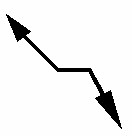
-
Отменить (Undo) – Плиния (Pline) командасының соңғы операциясын қайтару;
-
Ширина (Width) – келесі сегменттің ені.
Доғалық сегменттерді салу тәсілдері Дуга (Arc) командасымен доға салу тәсілдеріндей. Кез келген уақытта түзу сызықты сегменттерді сызу режимінен доғалық сегменттерді сызу режиміне өтуге болады, немесе керісінше доғалық сегменттерді сызу режимінен түзу сызықты сегменттерді сызу режиміне өтуге болады. Сонымен қатар кез келген уақытта полисызықтың келесі сегменті үшін ені немесе жарты енін беруге болады.
Сегменттерінің ені әртүрлі болып келетін полисызықтың мысалы 2.30-суретте көрсетілген.
Полисызықтың жай примитивтермен салыстырғанда бірнеше ерекшеліктері бар:
-
полисызық біртұтас объект болып табылады, бұл оны редакциялау үшін қолайлы;
-
полисызық жуан сызықтарды сызу үшін өте ыңғайлы;
-
полисызық сегменттерінің енін өзгерту мүмкіндігін әртүрлі графикалық элементтерді сызу үшін қолдануға болады (мысалы, стрелкаларды салу және т.б.).
Полисызық күрделі объект болып табылады. Алайда оны кез келген уақытта кесінділер мен доғалар тобына түрлендіруге болады. Мұны Расчленить (Explode) командасы орындайды. Бұл команданы Редактирование құлама мәзірінен немесе
аспаптар
панеліндегі ![]() батырмасын басу арқылы шақыруға болады. Полисызықты
бөлшектеген кезде оның ені туралы ақпарат жойылады, өйткені
кесінділер мен доғалардың ені болмайды. 2.31-суретте полисызықтың
бүтін кезіндегі және бөлшектелген кездегі (оң жағында) кескіні
көрсетілген.
батырмасын басу арқылы шақыруға болады. Полисызықты
бөлшектеген кезде оның ені туралы ақпарат жойылады, өйткені
кесінділер мен доғалардың ені болмайды. 2.31-суретте полисызықтың
бүтін кезіндегі және бөлшектелген кездегі (оң жағында) кескіні
көрсетілген.
Полисызыққа біріктіру.
AutoCAD жүйесінде тізбектеліп сызылған кесінділерді, доғаларды
полисызыққа біріктіру мүмкіндігі бар. Мысалы, егер
кесінділер Отрезок
(Line) командасының көмегімен сызылса, онда оларды полисызыққа
біріктіруге болады. Ол үшін Полред (Pedit) командасы қолданылады. Оны
Редакт | Объекты |
Полилиния (Modify | Object | Polyline) құлама мәзірден немесе Modify II (Редактирование-2) аспаптар панелінен
![]() пиктограммасын басу арқылы
шақыруға болады.
пиктограммасын басу арқылы
шақыруға болады.
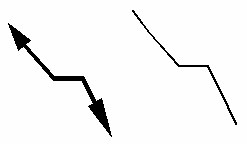
Команданың бірінші сұрауы:
Select polyline or [Multiple}':
(Выберите полипинию или [Несколько]:)
Кесінділердің біріншісін нұсқау керек. AutoCAD жүйесі объектінің полисызық емес екенін ескертеді: Object selected is not a polyline Do you want to turn it into one? <Y>:
(Выбранный объект не полилиния.
Сделать его полилинией? <Д>:)
Егер Enter батырмасын бассаңыз немесе пернетақтада Y (Д) деп енгізсеңіз, онда таңдалған кесінді бір сегменттік полисызыққа айналады да, келесі кесінділерді өзіне қосып алуға дайын болады. Келесі сұрау:
Enter an option [Close/'Join/Width/Edit vertex/Fit/Spline/ Decurve/Ltype gen/Undo]:
(Задайте опцию [Замкнуть/Добавить/Ширина/'Вершина/
СГладить/СПлайн/
Убрать сглаживание/Типлин/Отменить]:)
Дәл осы кезде экранда динамикалық режимде команданың опциялары пайда болады
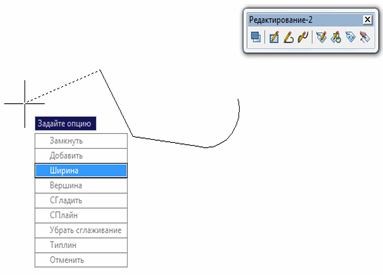
Қажетті опцияны таңдау үшін пернетақтада опцияның атында үлкен әріппен ерекшеленген әріптерін теру арқылы немесе тышқанмен экрандағы кестеде қажетті опцияны теру арқылы жүзеге асырылады. Пернетақтада терген кезде соңынан Enter батырмасын басу керек. Егер доға немесе кесінді қосу керек болса J (Д) әрпін теру керек. Келесі сұрау қайталанып отырады:
Select objects:
(Выберите объекты:) Алғашқы сегментке қосылатын кесінділер мен доғаларды нұсқап отырып, соңынан Enter батырмасын басу арқылы команданы аяқтаймыз. AutoCAD жүйесі сегменттердің бәрін полисызыққа қосып келесі ақпаратты береді:
4 segments added to polyline
(Добавлено сегментов: 4) (4 сегмент қосылды).
Әрі қарай AutoCAD сұрауды қайталайды:
Enter an option [Close/Join/Width/Edit vertex/Fit/ Spline/Decurve/Ltype gen/Undo]:
(Задайте опцию[Замкнуть/Добавить/Ширина/Вершина/Сгладить
/СПлайн/Убрать сглаживание/Типлин/Отменить]:)
Бұл сұрауға жауап ретінде Enter пернесін басып, Полред (Pedit)) командасын аяқтаймыз.

шағым қалдыра аласыз















